 Как плавно прокручивать Excel-документ (при повороте колесика смещаются сразу несколько строк)
Как плавно прокручивать Excel-документ (при повороте колесика смещаются сразу несколько строк) Доброго дня!
Доброго дня!
Windows 11 (в отличие от 10-ки) в некоторых моментах ведет себя слишком бестактно... 👀 Например, при загрузке системы зачем-то проигрывается достаточно громкий звук — что может сильно мешать, особенно при работе в вечернее время.
Собственно, в сегодняшней небольшой заметке решил привести простой способ отключить этот момент (дабы делается это за 1 мин.!).
*
Примечание: изменить многие настройки системы можно через спец. команды (справочная статья в помощь).
*
Настройка звуков воспроизведения, включения и пр. в Windows 11
Итак...
Для начала потребуется открыть 👉 параметры системы (сочетание Win+i // либо нажать сочетание Win+R и использовать команду ms-settings:). Если открыть не получилось — см. нижнюю часть статьи — там будет приведен альтернативный способ.
В параметрах системы потребуется перейти во вкладку "Персонализация / Темы". 👇
В верхней части должна быть ссылка "Звуки" — ее необходимо открыть! 👇
Далее нужно снять флажок с пункта "Проигрывать мелодию после запуска Windows" (как показано на скриншоте ниже), и сохранить настройки. Теперь Windows будет загружаться молча. 👌😉
*
👉 Если у вас не получилось открыть параметры системы — нажмите Win+R, и в появившемся окне "Выполнить" используйте команду mmsys.cpl (см. пример ниже 👇).
Должно открыться окно "Звук" — в нем следует перейти во вкладку "Звуки" и снять заветный флажок... После перезагрузки системы — вы должны заметить разницу! 👌
*
На сим пока всё...
Успехов!
👋
Другие записи:
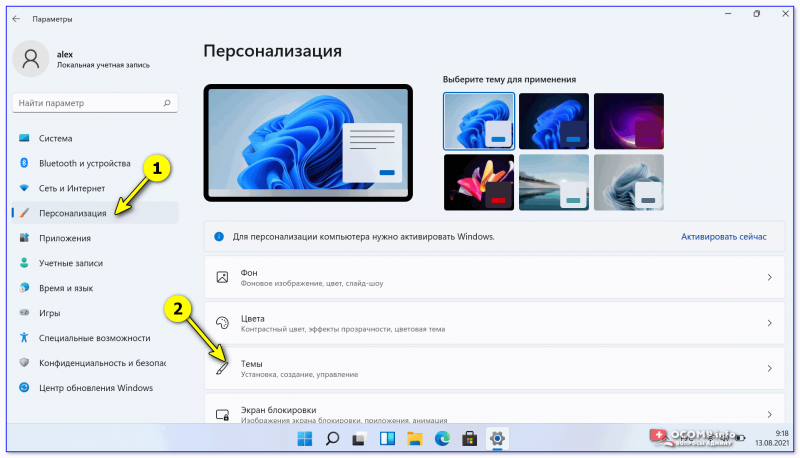
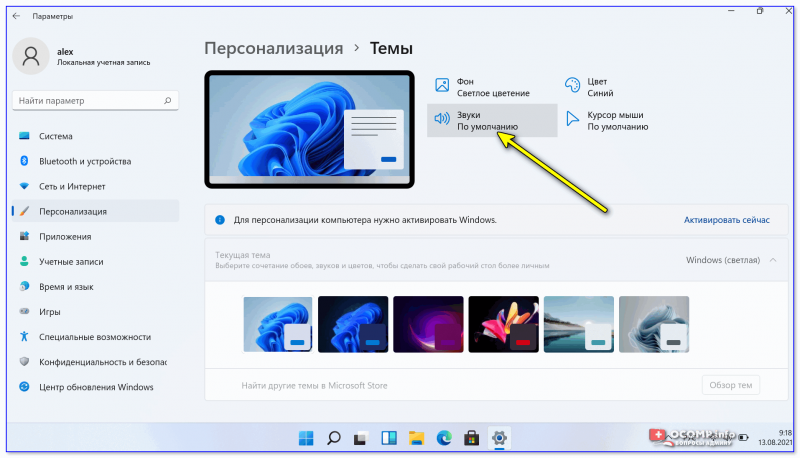
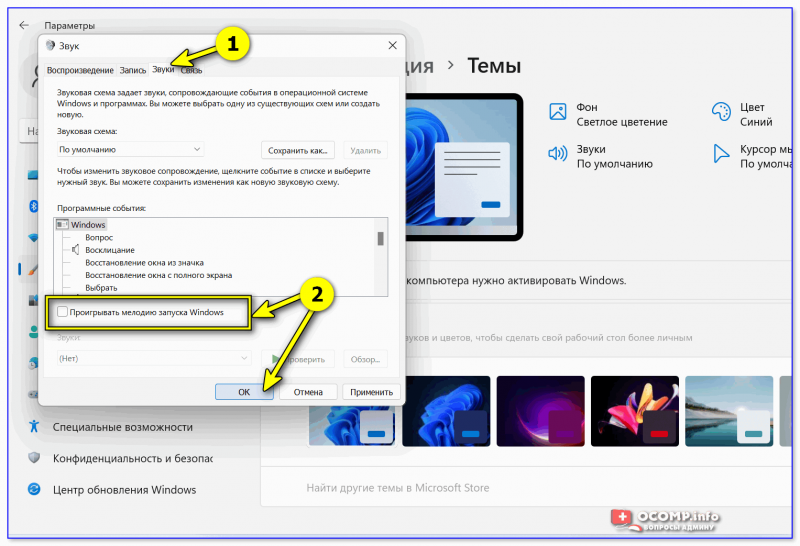
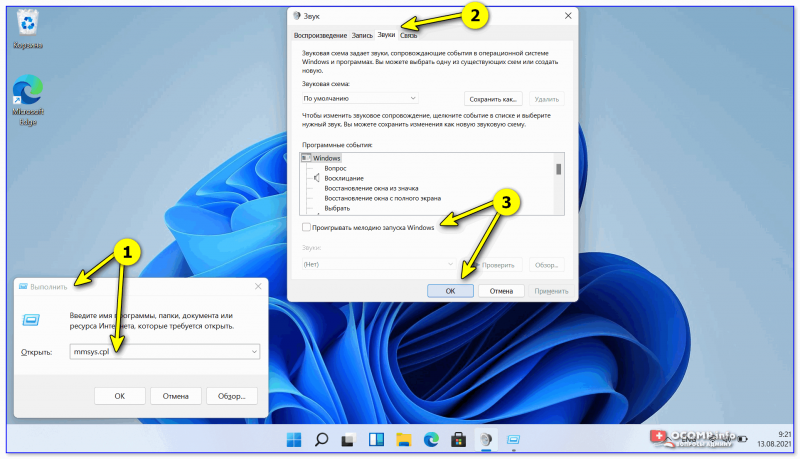



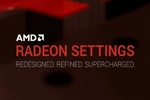






Получилось вторым способом, спасибо! Параметры не открываются - вкладка темы вся серая.
Возможно, у вас ОС не активирована.
Автор, можно еще тему сменить (главное, чтобы она со звуками была).